win10系统更新遇到错误代码怎么办,遇到1803、101909、101803、101709等错误代码导致更新失败,这个问题可能是系统升级过程中出现的bug,也可能是硬件故障导致的。
1、首先右击左下角的开始,然后在弹出的菜单中选择“windows powershell(管理员) ”。
2、之后在窗口中输入:
for /F "tokens=*" %F in ('dir %windir%\SoftwareDistribution\Download\*更新编号* /s /b') do ( dism /online /add-package/packagepath:"%F")
更新编号就是你的补丁号,比如如果是“kb12345”则输入:
for /F "tokens=*" %F in ('dir %windir%\SoftwareDistribution\Download\*12345* /s /b') do ( dism /online /add-package /packagepath:"%F")
3、在输入的时候前后的*都是不能缺少的,因此建议大家直接复制进去。
4、执行之后可以再次安装失败程序的。
5、还有一点就是,如果前面的命令提示“找不到文件”,那么久表示这个修补程序还没有下载到本地计算机,未下载但是已经删除了。
暂无评论,期待你的妙语连珠
预约成功!,
到时你将收到我们的短信提醒。
2197点赞
2523文章
渝ICP备20008086号-17 渝公网安备50010702505138号
ejdz2023#163.com(#替换为@) QQ:2368208271
如何解决Win10 1803更新失败问题
win10系统更新遇到错误代码怎么办,遇到1803、101909、101803、101709等错误代码导致更新失败,这个问题可能是系统升级过程中出现的bug,也可能是硬件故障导致的。
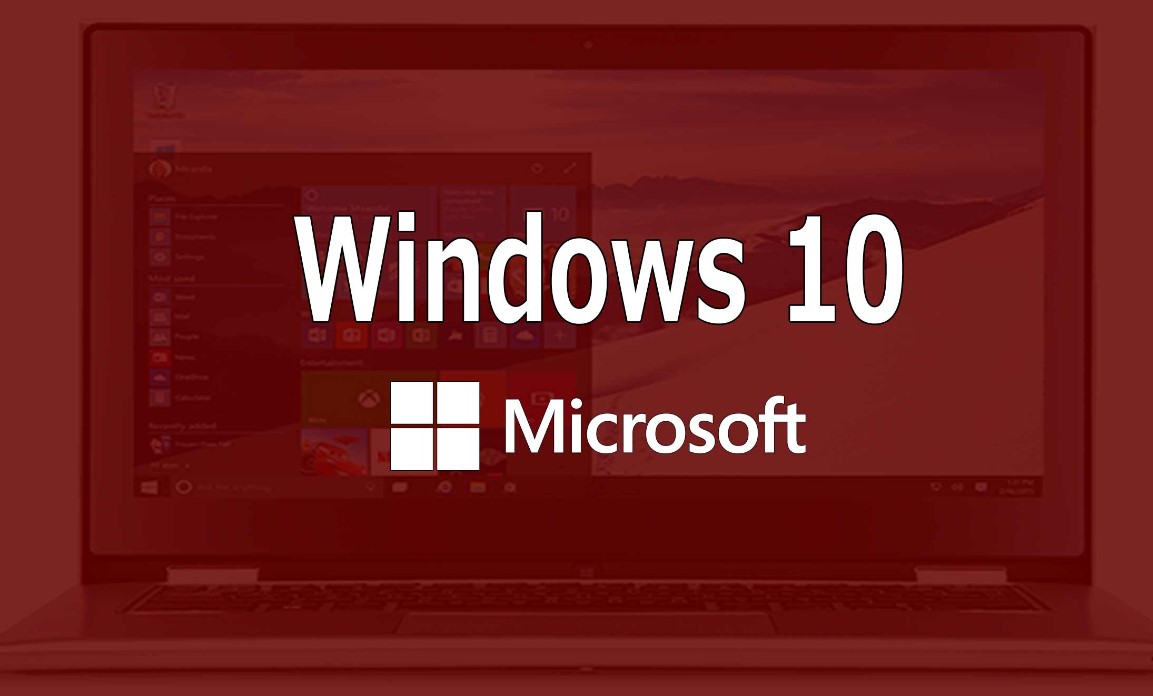
Win10更新失败解决方法1、首先右击左下角的开始,然后在弹出的菜单中选择“windows powershell(管理员) ”。
2、之后在窗口中输入:
for /F "tokens=*" %F in ('dir %windir%\SoftwareDistribution\Download\*更新编号* /s /b') do ( dism /online /add-package/packagepath:"%F")
更新编号就是你的补丁号,比如如果是“kb12345”则输入:
for /F "tokens=*" %F in ('dir %windir%\SoftwareDistribution\Download\*12345* /s /b') do ( dism /online /add-package /packagepath:"%F")
3、在输入的时候前后的*都是不能缺少的,因此建议大家直接复制进去。
4、执行之后可以再次安装失败程序的。
5、还有一点就是,如果前面的命令提示“找不到文件”,那么久表示这个修补程序还没有下载到本地计算机,未下载但是已经删除了。
本文统计
本文标签
应用专区
评论(0)
暂无评论,期待你的妙语连珠
预约成功!,
到时你将收到我们的短信提醒。
猜你喜欢
-
Win10电脑蓝屏解决方法介绍
2024-03-05 09:51
Win10
![Win10电脑蓝屏解决方法介绍]()
-
Win10系统关闭虚拟键盘教程
2024-03-04 17:56
Win10
![Win10系统关闭虚拟键盘教程]()
-
Win10游戏窗口化设置教程
2024-02-26 14:47
Win10
![Win10游戏窗口化设置教程]()
-
Win10更新失败无法开机的解决方法介绍
2024-02-25 15:18
Win10
![Win10更新失败无法开机的解决方法介绍]()
-
Win10打印机安装好了无法使用的问题介绍
2024-02-24 15:14
Win10
![Win10打印机安装好了无法使用的问题介绍]()
加载更多2197
|点赞
2523
文章
最新发布
涉及资源